Zebra Termal yazıcı ile çıktı alabilmek için 20.05.2019 veya daha güncel bir MoBilnex arşivine sahip olmanız gerekiyor.

Tasarım programından çıktı ayarlarını yaptıktan sonra….

Tasarım dosyasını notepad ile açarak PrintMode alanına Zebra yazmak gerekiyor. (Baş harf büyük olmalı)

Not: Bu tip cihazlarda yazdırma hızını arttırmak gerekebilir aksi halde bekleyerek yazacaktır. Bilindiği gibi yazdırma hızı programın yazıcıya yazdırma komutunu gönderme aralığının zamanlamasıdır. Yani buradaki rakamı düşürdükçe daha sık aralıklarla gönderim olacak dolayısı ile daha hızlı yazacaktır. Fakat gönderim hızına yazıcının doğru orantıda karşılık verebilmesi esastır, aksi halde sorunlar yaşanır.
Dikkat: Yazıcının programın gönderim hızına ayak uydurması gerekmetedir. Yazıcı hafızasının ve yazdırma hızının iyi olduğu bu tip cihazlarda daha hızlı yazdırmak mümkün iken aynı hızlarda nokta vuruşlu araç yazıcılarından çıktı alınamaz. Nokta vuruşlu cihazlarda bu rakamlar 7500 civarında olmalı.
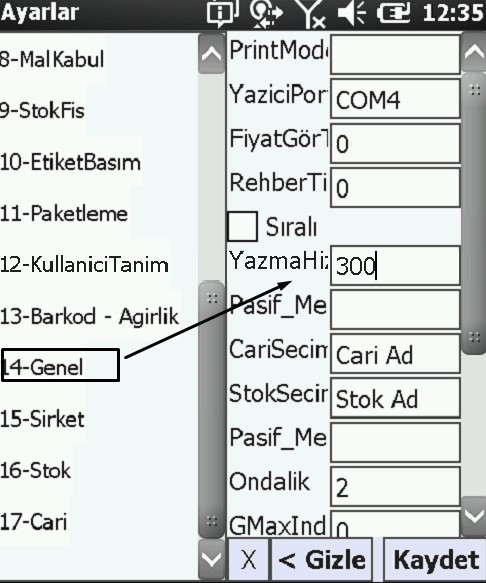 Yazdırma Hızı bu cihazlarda 300 idealdir
Yazdırma Hızı bu cihazlarda 300 idealdir
Bu uygulama her stok için ayrı ayrı olmak üzere en düşük satılabilecek fiyatın belirlenmesi üzerine kurgulanmıştır. Dolayısı ile her stok için en az 2 fiyat girilmesi gerekecektir. 1. si satış fiyatı, 2. si ise taban fiyat. Uygulamayı aktif etmek için aşağıdaki yönergeleri adım adım uygulayın.
Öncelikle el terminalinde “Taban Fiyat” aktif edilmeli
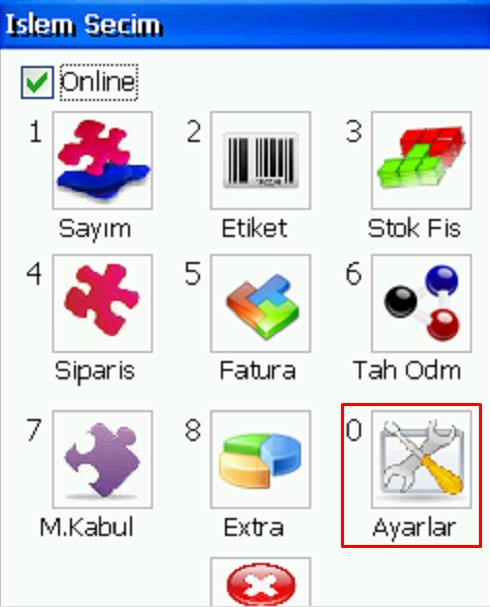

Mobilnex el terminali programında Taban Fiyat Parametresi aktif edildikten sonra Bilnex Programında stoklar içinde taban fiyatların belirlenmesi gerekmektedir. Bunun için ilgili stok kartında 2: Satış Fiyatları sekmesinde “Satış Fiyatı 5” alanı kullanılmaktadır.

| İpucu:
Fiyat alanlarının üzerinde çift tıklayarak isimlerini değiştirmek mümkün.

Not: Bu değişiklik sadece stok kartında görüntülenecektir. Rapor ve diğer alanlarda orjinal haliyle yani Satış Fiyatı 5 şeklinde görünecektir. Bu işlem ile amaç stok kartında fiyat girişlerini daha kolay yapılmasını sağlamaktır.
|
Bu adımları uyguladıktan sonra artık ilgili stok kartını belirlenen taban fiyatın altına satılamayacak ve aşağıdaki gibi bir uyarı ile işlemi engelleyecektir.

Bu seçenek ile her cari için ayrı ayrı en fazla yapılabilecek indirim oranının tanımlanması işlemi için kullanılmaktadır. Daha detaylı anlatmak gerekirse; Mesela, satış personeliniz Mobilnex üzerinden yaptığı satışlarda A carisine en fazla %10 indirim uygulayabilsin fakat B carisine %15 indirim uygulasın istiyorsanız bu parametre tam olarak bu iş için tasarlanmıştır.
Bu parametre dışında her ürün için ayrı ayrı max. indirim oranı (Stok kartındaki OZELSAYI1 alanı) tanımlanabilir veya genel olarak tüm cari ve tüm stoklar için genel bir max. indirim oranı belirlemekte mümkündür. Bu detaylar için lütfen ilgili parametre yardımlarına bakınız.
 Cari kartında normal şartlarda risk kontrolü için kullanılan bu uygulamayı Mobilnex’te cari bazında indirim oranı uygulaması için kullanıyoruz. Burada Risk Aşım Parametrelerinde “İşleme İzin Ver” seçili olduğundan Bilnex programı tarafında her hangi bir değişiklik olmayacaktır.
Cari kartında normal şartlarda risk kontrolü için kullanılan bu uygulamayı Mobilnex’te cari bazında indirim oranı uygulaması için kullanıyoruz. Burada Risk Aşım Parametrelerinde “İşleme İzin Ver” seçili olduğundan Bilnex programı tarafında her hangi bir değişiklik olmayacaktır.
Not: Bu alana girilen değer oran olarak işlem görecektir. (Normal şartlarda Risk Limiti alanı tutar olduğundan Mobilnex için kullanırken dikkat edilmeli)
Daha sonra Mobilnex Uygulamasında
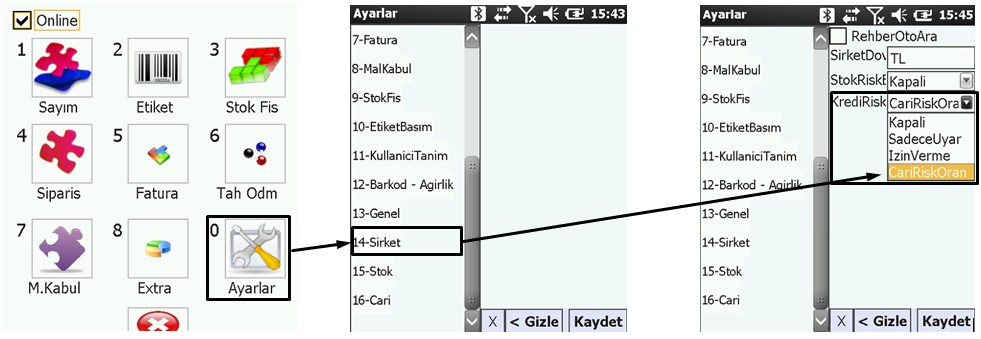 “CariRiskOran” Parametresini seçmek gerekiyor.
“CariRiskOran” Parametresini seçmek gerekiyor.
Bu sayede program en fazla seçilen carinin “Risk Limisi” alanındaki rakam kadar indirim yapılmasına izin verecektir.
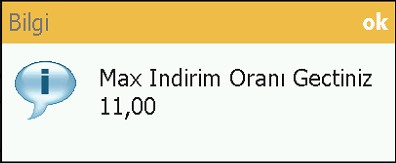 Aksi halde bu şekilde bir mesaj ile işlemi durduracaktır
Aksi halde bu şekilde bir mesaj ile işlemi durduracaktır
Bunun için öncelikle Sql Query ekranına veya Bilnex programında Ctrl+R tuşları ile sql yazabileceğiniz ekrana ulaşmanız gerekir.
Aşağıdaki sorgunun amacı; Stok kartlarında bulunan “Satış Fiyatı 1” alanına otomatik hesaplatarak
(“Stok Kartı Alış Fiyatı1” * “Stok Kartı Kar Oranı”) şeklinde satış fiyatını yazdırmaktır.
USE [Veri Tabanı Adı] — köşeli parantez içine veri tabanı kodunu yazın. Bu kod “BILNEX_” ile başlamaktadır.
GO
SET ANSI_NULLS ON
GO
SET QUOTED_IDENTIFIER ON
GO
Alter TRIGGER [dbo].[Tr_StokFiyat1KarOranıKadarEkle]
ON [dbo].[STOK]
AFTER INSERT,UPDATE
AS
BEGIN
DECLARE @KODU nvarchar(30)
SET @KODU = (SELECT KODU FROM INSERTED)
IF (SELECT COUNT(*) FROM STOK WHERE KODU=@KODU)=1
UPDATE STOK SET
FIYAT1=ALISF1*(1+[dbo].[fn_Bolme](KARORANI,100))
WHERE KODU = @KODU
END
Not: Ticari Parametrelerde Alış Fiyatının otomatik güncellenmesi parametresi de açılır ise hem stok kartı alış fiyatı hem de satış fiyatları otomatik değer alacaktır. Tabi stok kartındaki kar oranının mutlaka girilmiş olması gerekir.
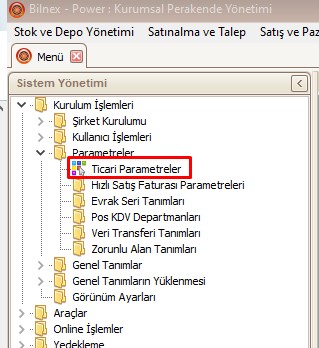
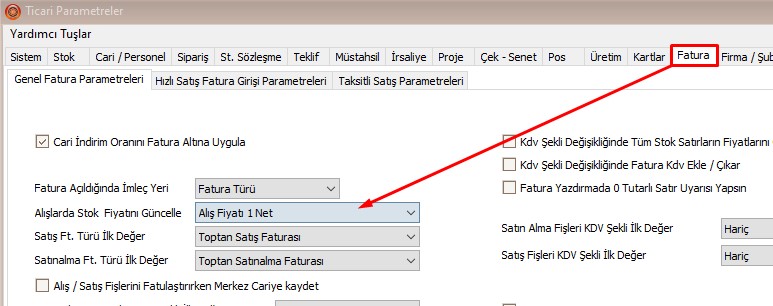
Dikkat… KDV Hariç alıştan KDV Hariç Satış Fiyatını hesaplatmak için bu yöntem kullanılabilirken KDV Dahil Satış Fiyatı yazılacak ise çok daha kolay bir şekilde bu işlemi gerçekleştirilebilir. bunun için yukardaki Sql i hiç bir şekilde çalıştırmadan sadece aşağıdaki görselden
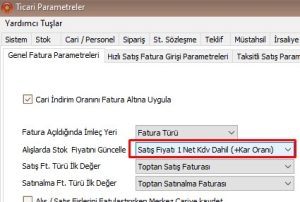 “Satış Fiyatı 1 Net Kdv Dahil (+Kar Oranı)” Seçeneğini seçmek yeterli olacaktır.
“Satış Fiyatı 1 Net Kdv Dahil (+Kar Oranı)” Seçeneğini seçmek yeterli olacaktır.



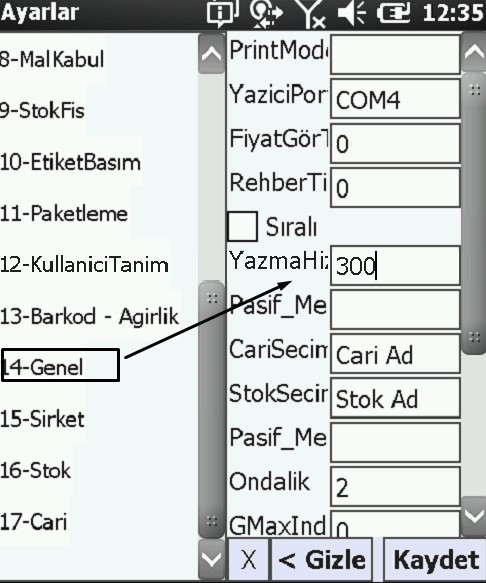 Yazdırma Hızı bu cihazlarda 300 idealdir
Yazdırma Hızı bu cihazlarda 300 idealdir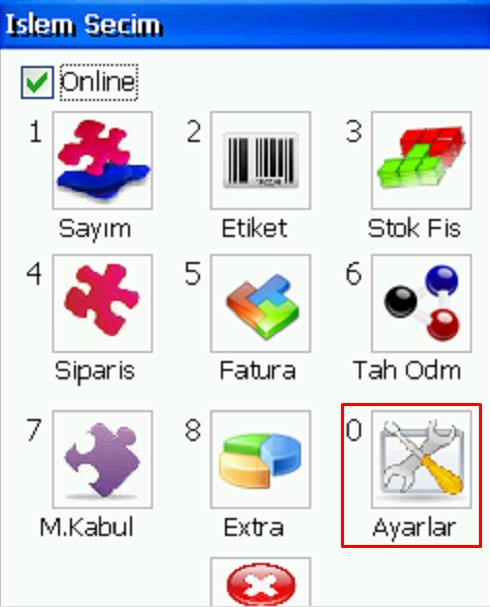




 Cari kartında normal şartlarda risk kontrolü için kullanılan bu uygulamayı Mobilnex’te cari bazında indirim oranı uygulaması için kullanıyoruz. Burada Risk Aşım Parametrelerinde “İşleme İzin Ver” seçili olduğundan Bilnex programı tarafında her hangi bir değişiklik olmayacaktır.
Cari kartında normal şartlarda risk kontrolü için kullanılan bu uygulamayı Mobilnex’te cari bazında indirim oranı uygulaması için kullanıyoruz. Burada Risk Aşım Parametrelerinde “İşleme İzin Ver” seçili olduğundan Bilnex programı tarafında her hangi bir değişiklik olmayacaktır.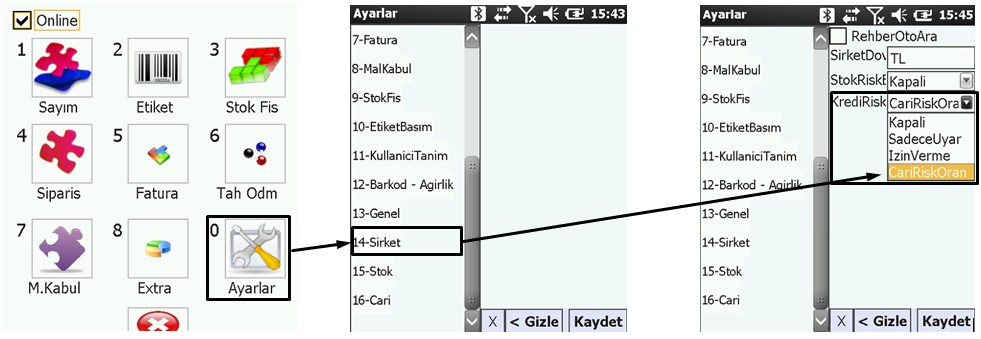 “CariRiskOran” Parametresini seçmek gerekiyor.
“CariRiskOran” Parametresini seçmek gerekiyor.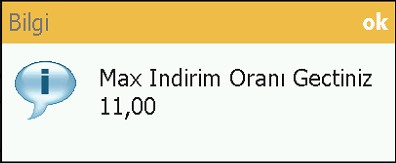 Aksi halde bu şekilde bir mesaj ile işlemi durduracaktır
Aksi halde bu şekilde bir mesaj ile işlemi durduracaktır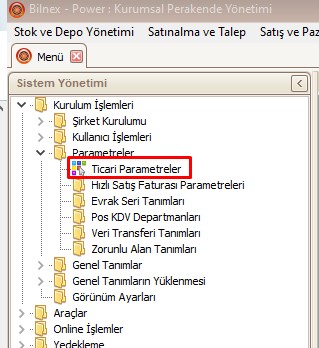
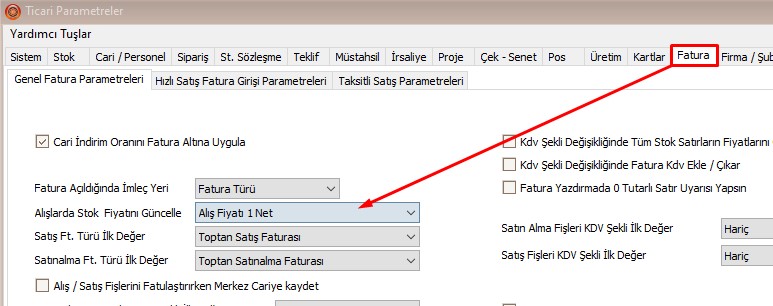
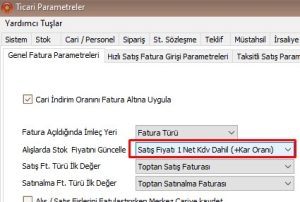 “Satış Fiyatı 1 Net Kdv Dahil (+Kar Oranı)” Seçeneğini seçmek yeterli olacaktır.
“Satış Fiyatı 1 Net Kdv Dahil (+Kar Oranı)” Seçeneğini seçmek yeterli olacaktır.